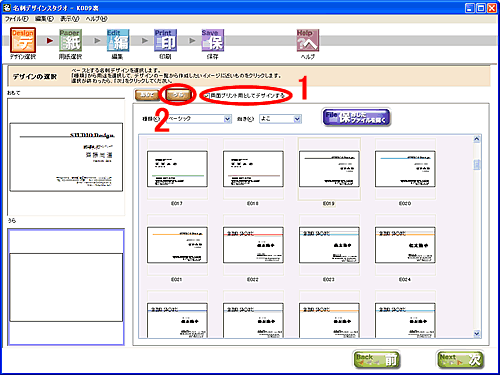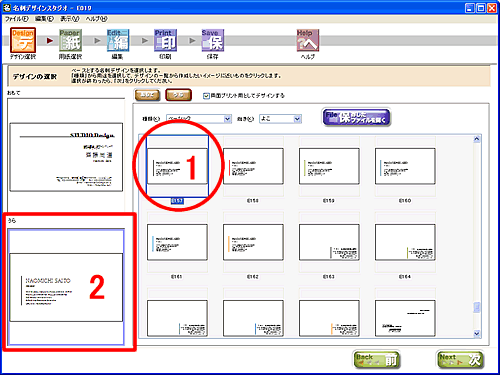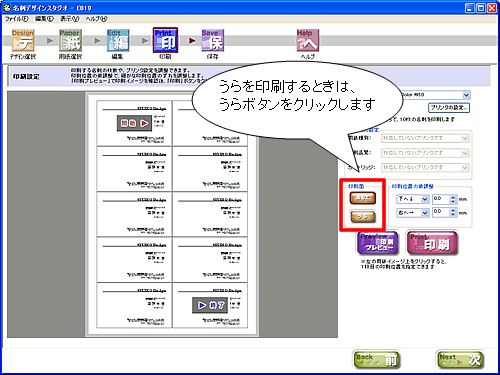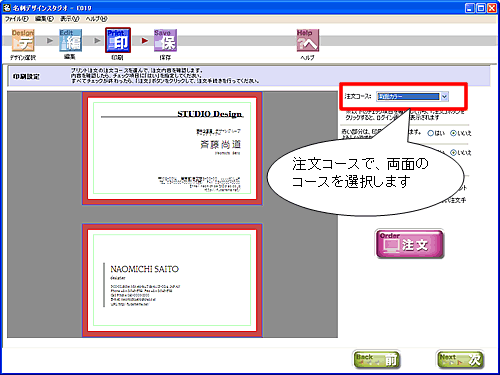|
|
|
|
 |
両面を印刷するには? |
|
|
 |
文書番号 |
D001 |
|
 |
更新日 |
2006年8月18日 |
|
 |
「名刺デザインスタジオ」は、名刺の表と裏の両面を印刷することができます。 |
| 1 |
「名刺デザインスタジオ」を起動します。
[プリンタで印刷]または[ネットで印刷]のいずれかのボタンをクリックし、印刷方法を選択します。 |
| 2 |
「デザイン選択」画面が表示されます。
おもて面のデザインを選択します。 |
| 3 |
うら面のデザインを選択するには、[両面プリント用としてデザインする]にチェックを入れ(1)、[うら]ボタンをクリックします。(2)
|
| 4 |
使用したいうら面のデザインをクリックすると(1)、画面上にイメージが表示されますので確認します。(2)
デザインが決定したら、[次]ボタンをクリックします。 |
| 5 |
「デザインの編集」画面が表示されます。
※プリンタで印刷する場合は、ここで「用紙の選択」画面が表示されますので、使用する用紙を選択し[次]ボタンをクリックすると「デザインの編集」画面が表示されます。
文章や画像を編集し、[次]ボタンをクリックします。 |
| 6 |
「印刷設定」画面が表示されます。
プリンタで印刷する場合は、「印刷面」でどちらの面を印刷するか指定します。
表を印刷するには[おもて]ボタンを、裏を印刷するには[うら]ボタンをクリックします。
ネットで注文する場合は、「注文コース:」の  ボタンをクリックし、[両面カラー]または[両面モノクロ]を選択します。 ボタンをクリックし、[両面カラー]または[両面モノクロ]を選択します。 |
|
|
|
 |
参照 |
|
|
|